win10怎么看关机时间 win10如何查看关机时间日志
更新时间:2024-01-16 13:03:16作者:jiang
Win10是微软推出的最新操作系统,它不仅在功能上有所升级,而且在用户体验方面也做出了许多改进,关机时间对于电脑使用者来说是一个重要的信息,尤其是在遇到系统故障或者需要查找异常问题时。Win10如何查看关机时间日志呢?通过查看关机时间日志,我们可以清楚地了解每次关机的具体时间,从而更好地分析系统的运行状况。接下来本文将为大家详细介绍Win10如何查看关机时间日志的方法,让我们一起来了解吧。
解决方法:
1、首先,打开我们的电脑,在桌面上右击此电脑图标。
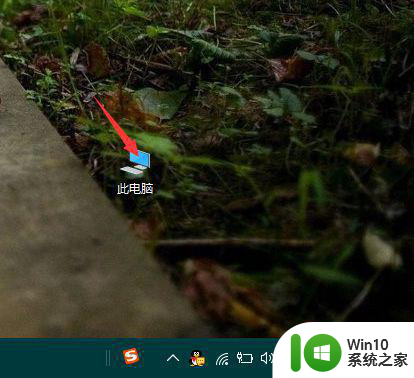
2、在弹出的菜单中点击“管理”选项。
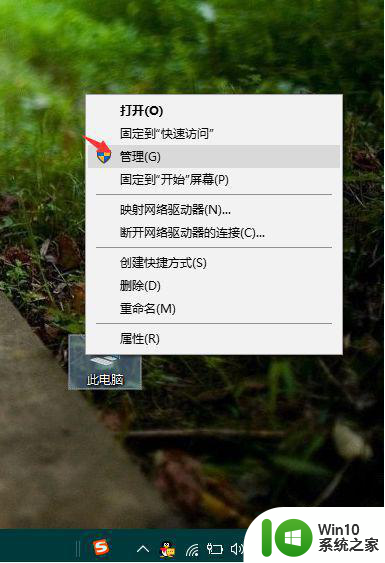
3、在打开的计算机管理界面中,依次点击系统工具>>事件查看器>>windows日志>>系统。
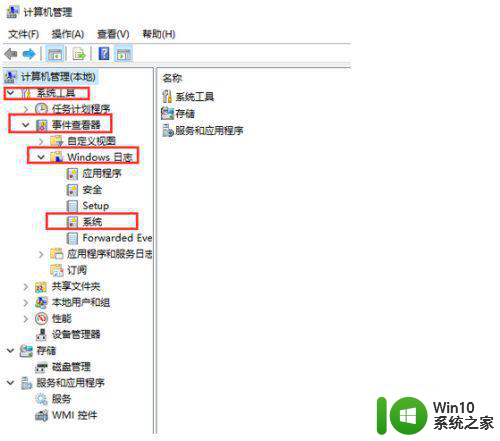
4、在其窗口右侧页面中点击“筛选当前日志”选项。
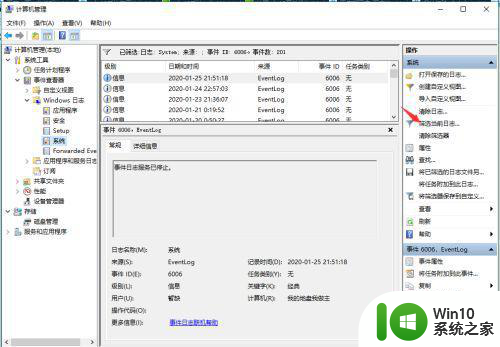
5、要查询关机日志,请将<所有事件ID>改为6006,然后点击确定按钮即可。
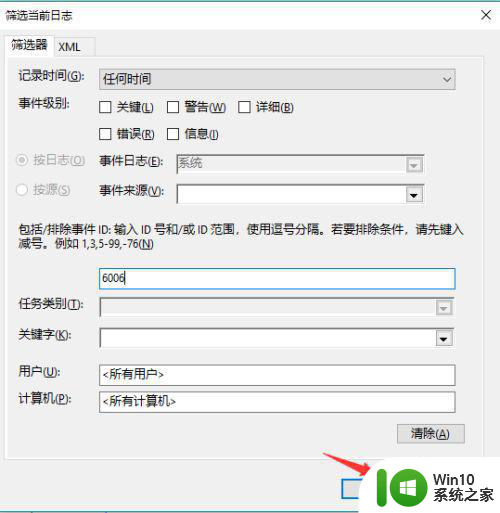
以上就是win10怎么看关机时间的全部内容,如果有遇到这种情况,那么你就可以根据小编的操作来进行解决,非常的简单快速,一步到位。
win10怎么看关机时间 win10如何查看关机时间日志相关教程
- win10查看关机时间的方法 win10怎么查关机时间
- win10怎么查关机时间 Win10系统怎么查看最近的开关机记录
- win10关机日志怎么看 win10关机日志查询方法
- 如何查看Win10系统的登录时间和历史记录 Win10如何查看计算机的开机启动时间和运行时间
- win10开机日志的查看方法 win10怎么查看开机日志
- win10如何查看office激活剩余时间 Win10如何查看Office激活剩余时间
- win10如何查看系统到期时间 查看win10过期时间方法
- Win10电池使用时间在哪里查看 如何查看Win10电池使用时间
- win10怎么查看程序运行时间 win10查看程序运行时间的方法
- win10查看历史开机时间 win10 开机历史记录在哪里查看
- win10设定时间自动关机方法 win10如何设置自动关机时间
- win10如何查看激活时间 win10激活时间在哪里看
- 蜘蛛侠:暗影之网win10无法运行解决方法 蜘蛛侠暗影之网win10闪退解决方法
- win10玩只狼:影逝二度游戏卡顿什么原因 win10玩只狼:影逝二度游戏卡顿的处理方法 win10只狼影逝二度游戏卡顿解决方法
- 《极品飞车13:变速》win10无法启动解决方法 极品飞车13变速win10闪退解决方法
- win10桌面图标设置没有权限访问如何处理 Win10桌面图标权限访问被拒绝怎么办
win10系统教程推荐
- 1 蜘蛛侠:暗影之网win10无法运行解决方法 蜘蛛侠暗影之网win10闪退解决方法
- 2 win10桌面图标设置没有权限访问如何处理 Win10桌面图标权限访问被拒绝怎么办
- 3 win10关闭个人信息收集的最佳方法 如何在win10中关闭个人信息收集
- 4 英雄联盟win10无法初始化图像设备怎么办 英雄联盟win10启动黑屏怎么解决
- 5 win10需要来自system权限才能删除解决方法 Win10删除文件需要管理员权限解决方法
- 6 win10电脑查看激活密码的快捷方法 win10电脑激活密码查看方法
- 7 win10平板模式怎么切换电脑模式快捷键 win10平板模式如何切换至电脑模式
- 8 win10 usb无法识别鼠标无法操作如何修复 Win10 USB接口无法识别鼠标怎么办
- 9 笔记本电脑win10更新后开机黑屏很久才有画面如何修复 win10更新后笔记本电脑开机黑屏怎么办
- 10 电脑w10设备管理器里没有蓝牙怎么办 电脑w10蓝牙设备管理器找不到
win10系统推荐
- 1 番茄家园ghost win10 32位官方最新版下载v2023.12
- 2 萝卜家园ghost win10 32位安装稳定版下载v2023.12
- 3 电脑公司ghost win10 64位专业免激活版v2023.12
- 4 番茄家园ghost win10 32位旗舰破解版v2023.12
- 5 索尼笔记本ghost win10 64位原版正式版v2023.12
- 6 系统之家ghost win10 64位u盘家庭版v2023.12
- 7 电脑公司ghost win10 64位官方破解版v2023.12
- 8 系统之家windows10 64位原版安装版v2023.12
- 9 深度技术ghost win10 64位极速稳定版v2023.12
- 10 雨林木风ghost win10 64位专业旗舰版v2023.12